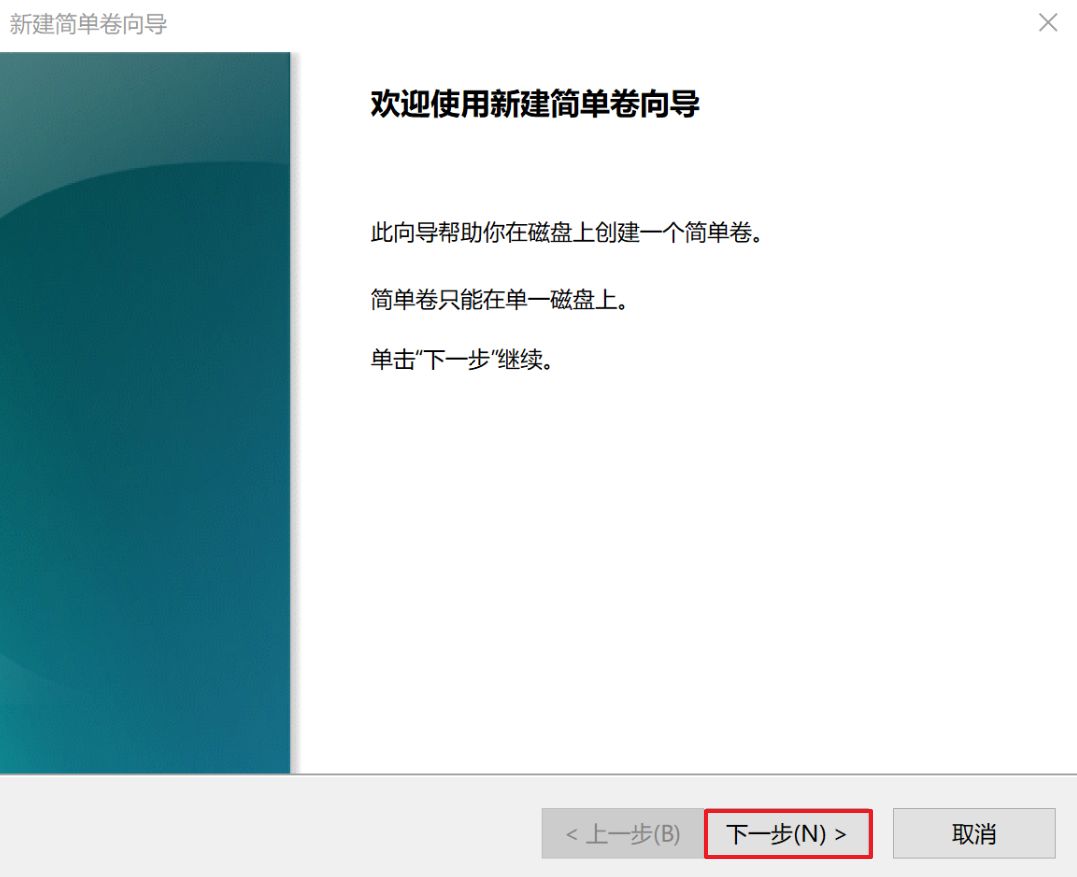导语:当你的PC用久了之后,是否会感到运行缓慢?打开软件还要等待一段时间?桌面空间不足(重要文件不建议存放C盘桌面)?

Windows10操作系统一般默认系统盘为C盘,在长期使用过程中,系统会产生较多冗余、缓存文件,占用很多空间,使磁盘的可用空间越来越小。这就会导致小编以上所说的一些问题。

如果发现C盘可用空间过低,不要慌,小编给您支招啦!!!

给系统盘减减肥
1、打开此电脑,右键本地磁盘(C:),选择属性。
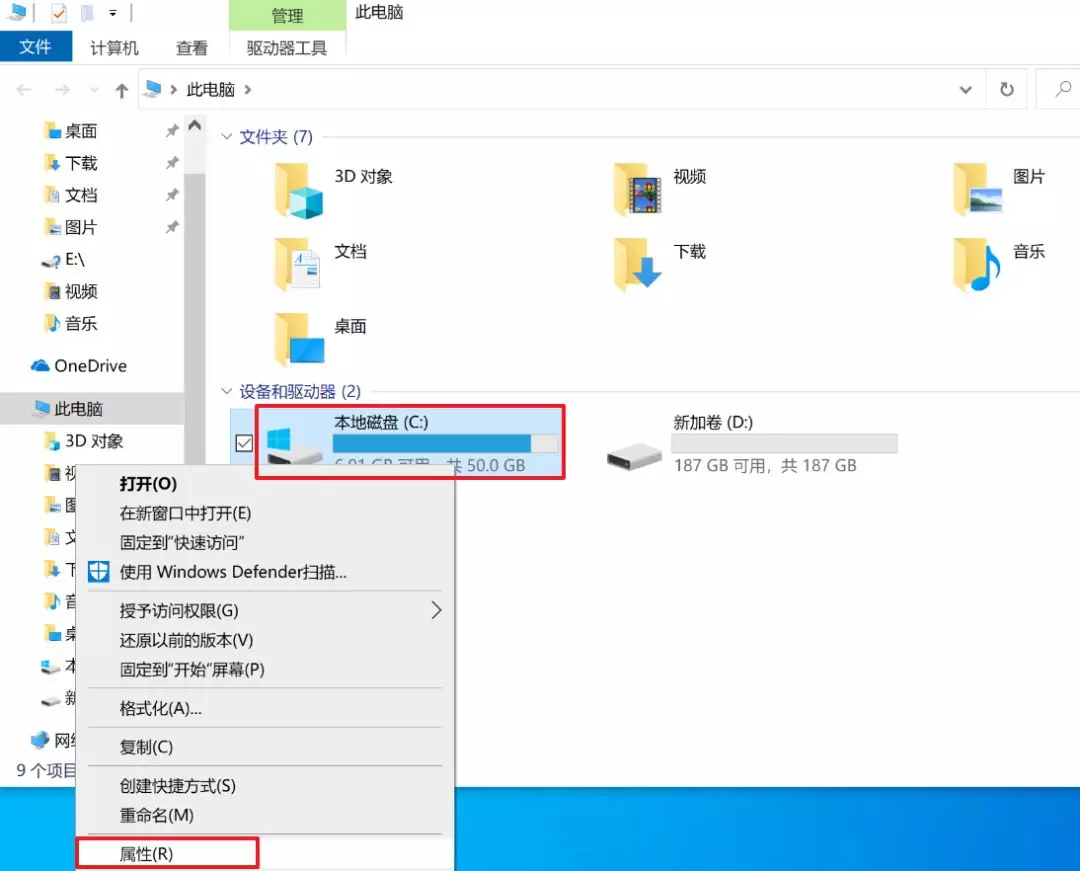
2、在弹出的属性框中,点击磁盘清理;再点击清理系统文件。
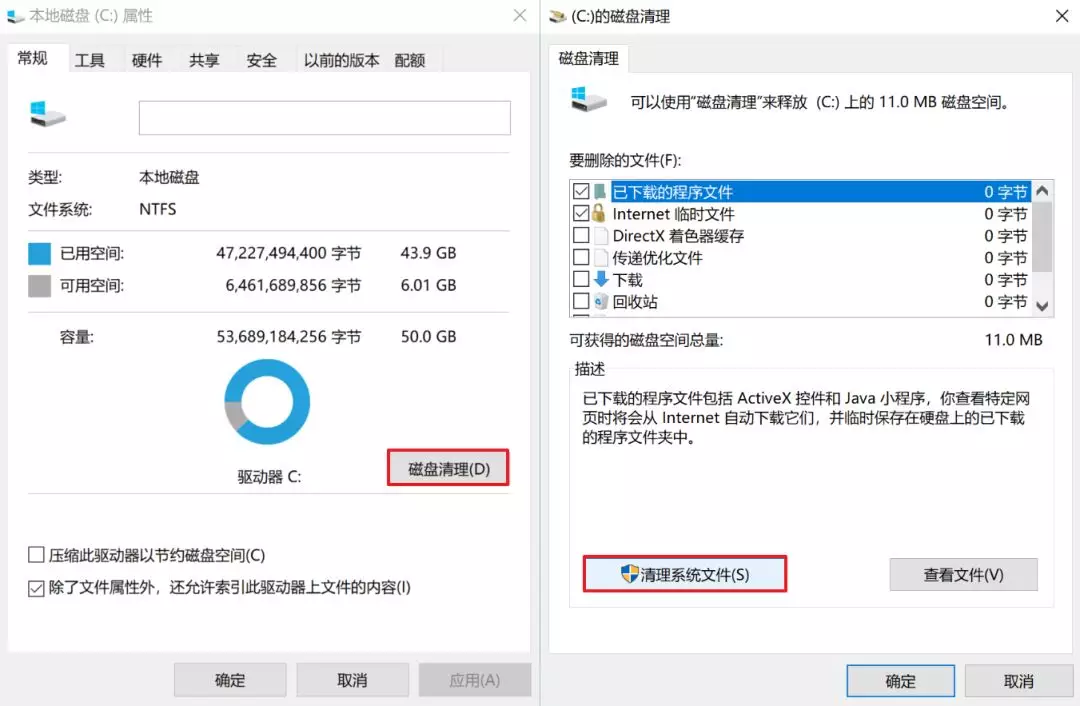
3、如有看到以前的Windows安装文件选项,并且占用空间较大的话,可以勾选上此选项以及其他一些需要清理的文件,再点击确定。
(以前的Windows安装文件,一般是系统大版本更新或覆盖安装系统后,产生的Windows.old文件,包含之前系统里的数据,清理后将不能再回退;如果当前系统运行正常,且不需要之前系统里的文件,可以进行清理)
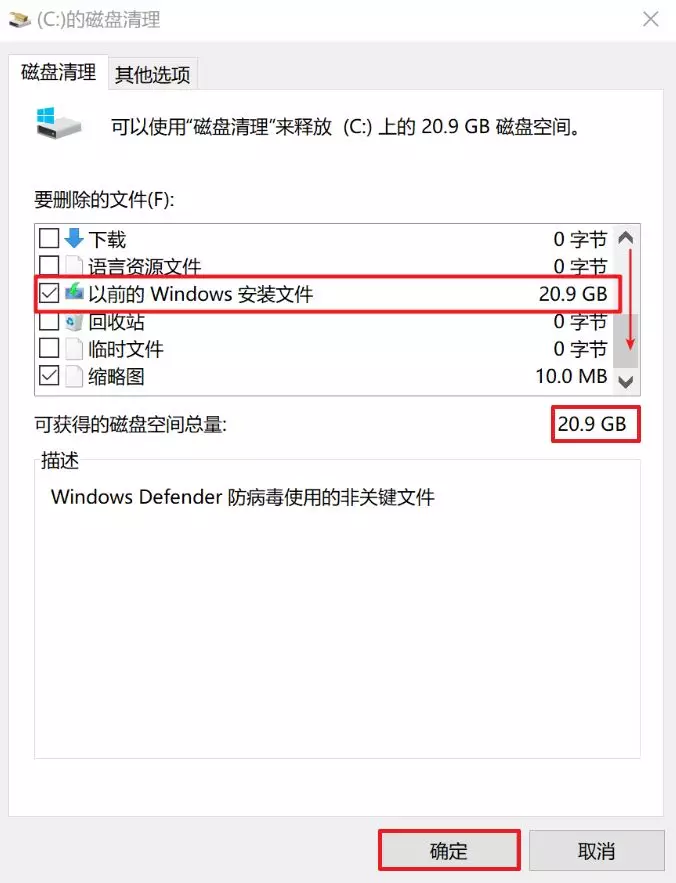
给系统盘增增肌
通过以上方法清理后,还想要获得更大的C盘的可用空间,可以考虑重新分盘,扩展系统C盘总容量。
1、右键桌面的此电脑图标,选择管理;再点击磁盘管理,打开磁盘管理。
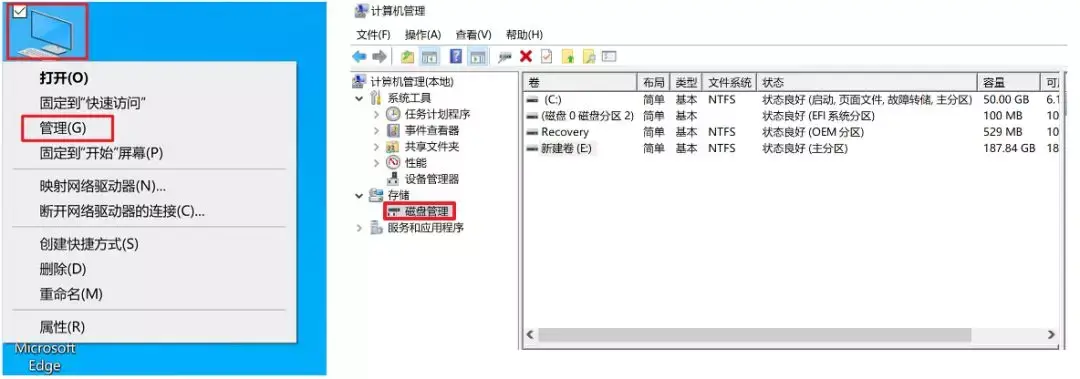
2、查看当前C盘容量仅有50G,一般建议系统C盘容量100G左右,因此考虑从E盘压缩50G空间再扩展到C盘。
右键新建卷E,选择删除卷;如数据已经备份好,在弹出的确认提示中点击是(该操作会删除E盘的所有数据,在操作之前务必备份您的数据)。
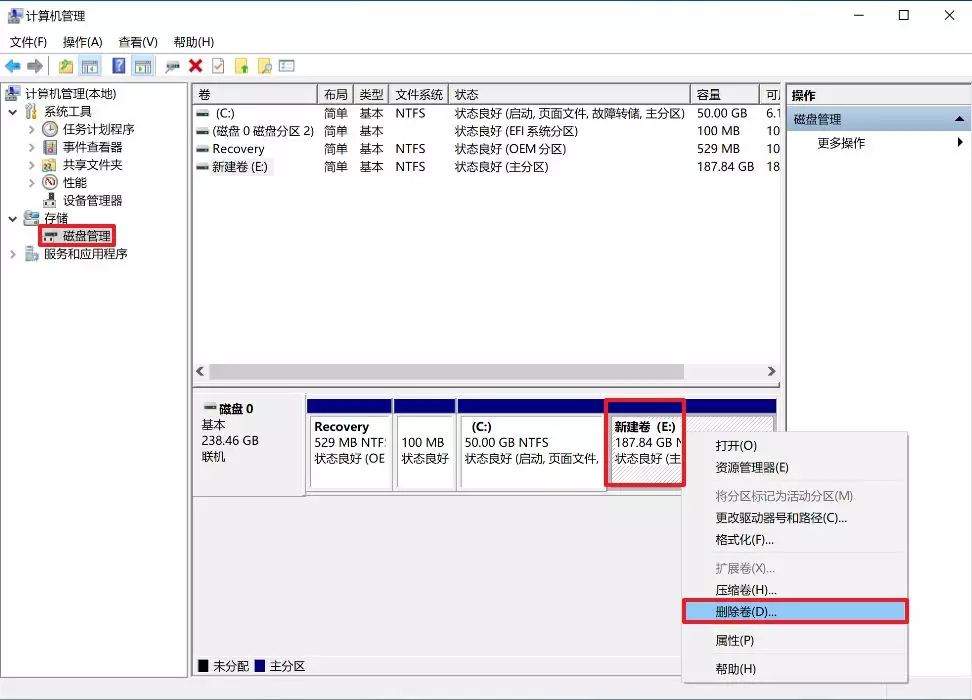
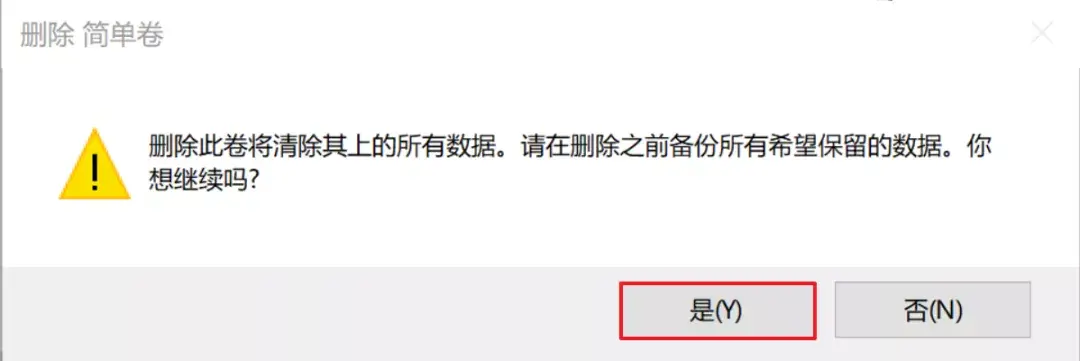
3、删除后E盘空间变为未分配空间,此时右键C盘,选择扩展卷;再输入需要扩展的空间大小,以50G为例,输入51202(如果需要扩展其他大小,可根据需要输入不同的值),点击下一步,直到完成。
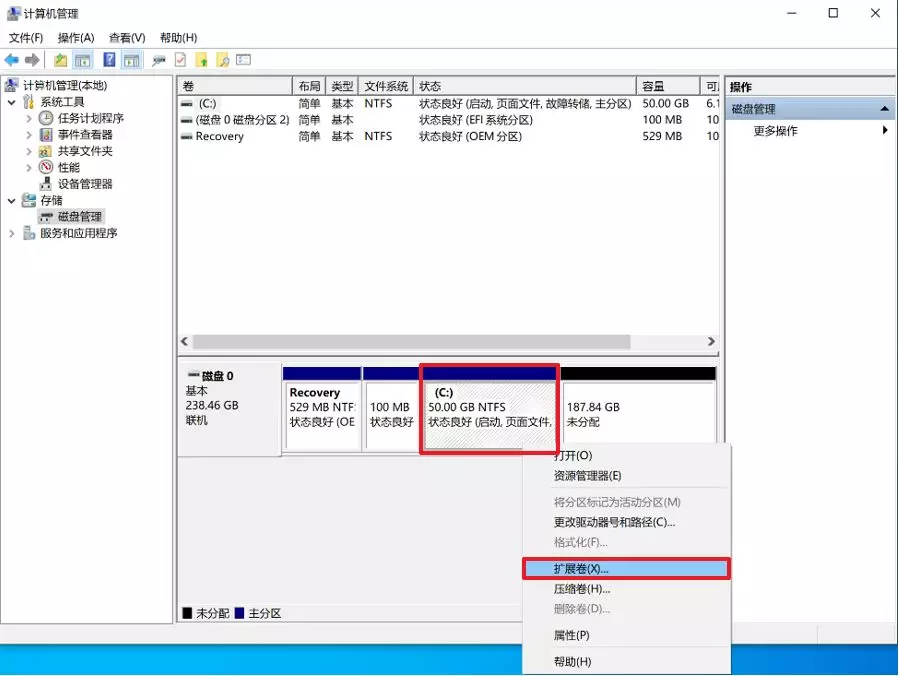
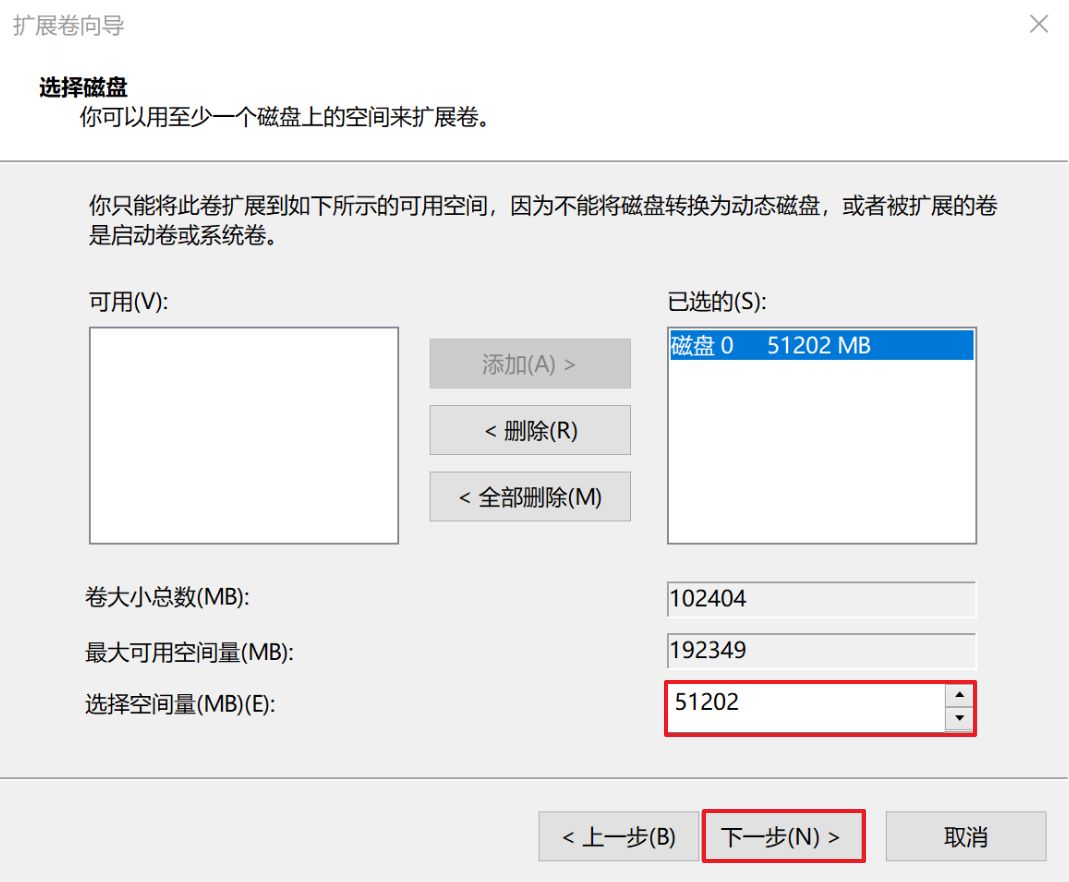
4、C盘容量已经扩展为100G,此时在目前的未分配空间上右键,选择新建简单卷,按默认选项点击下一步直到完成即可。